Die Menüleiste im WebModel
Gültig für: viflow 8 | Artikel: 1548609 | Aktualisiert am 21.03.2023
Die Menüleiste befindet sich am linken Bildrand und kann für eine größere Prozessansicht eingeklappt werden. Unten finden Sie die Sprachumschaltung.
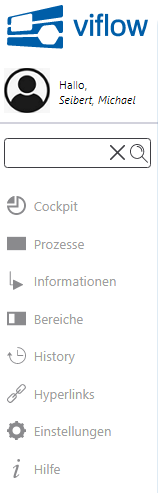
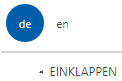

Cockpit
Das Cockpit und die damit verbundenen Möglichkeit, das WebModel zu personalisieren, ist nur in der Menüleiste sichtbar, wenn eine Anbindung an ein Active Directory besteht.
Prozesse, Informationen, Bereiche
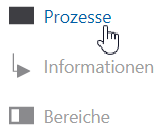
Mit einem Klick auf eine dieser Schaltflächen öffnen Sie die Navigationsfenster für die viflow-Hauptobjekte. Hier können sie jeweils zwischen einer Struktur- und Ordneransicht auswählen.
Die wichtigste Ansicht ist die Strukturansicht der Prozesse, mit der Sie durch das gesamte Prozessmodell navigieren können und in der Sie eine hierarchischen Prozessbaum sehen, den Sie auch aus der Modellierung in viflow kennen.
Durch einen weiteren Klick auf die Schaltflächen Prozesse, Informationen oder Bereiche schließen Sie die Navigationsfenster. Prozessgrafiken werden dann auf der ganzen Seite dargestellt und auch innerhalb dieser Grafikansicht können sie durch das gesamte Modell navigieren.
Alle weiteren Informationen dazu finden sie unter ››› Navigation im WebModel
Historie
Klicken Sie auf die Schaltfläche Historie, um alle Historieneinträge des gesamten Prozessmodells anzuzeigen.
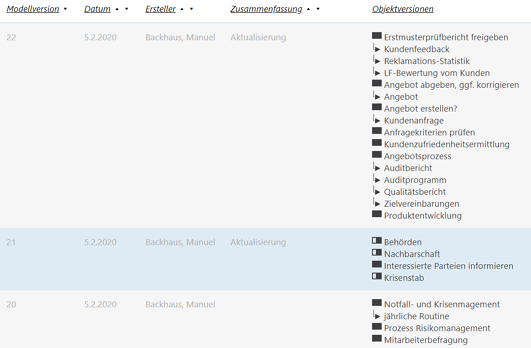
Die Einträge unter Objektversionen sind anklickbar und öffnen die Historie in den Eigenschaften des jeweiligen Objekts.

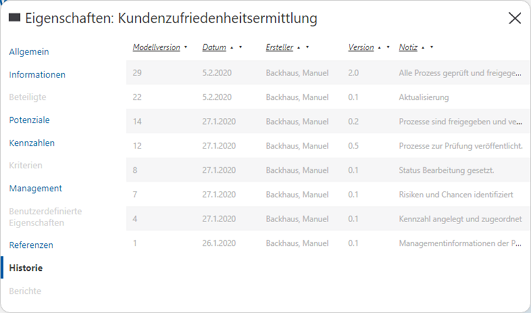
Hyperlinks
Klicken Sie im Menü auf Hyperlinks, um die drei beim ››› Export als WebModel festgelegten Hyperlinks (oder E-Mailadressen) aufzurufen.
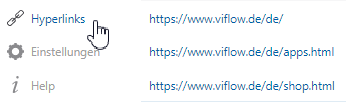
Einstellungen
Hier können Sie die Oberflächen- und Inhaltssprache (auch unterschiedlich) des WebModels auswählen und festlegen.
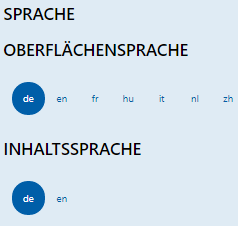
Ansonsten nutzen Sie für die Sprachunschaltung (Deutsch <> Englisch) die Schaltflächen unten links unter der Menüleiste.

Hilfe
Mit dem Klick auf die Schaltfläche Hilfe öffnen Sie diese Hilfe, in der die Grundlagen und die Navigation im WebModel erklärt werden.
Kommentare und Feedback
Unten rechts in den Grafiken finden Sie die Schaltflächen für Kommentare  und Feedback
und Feedback  .
.
Kommentare
Im viflow-WebModel gibt es eine Kommentarfunktion, mit der Sie öffentliche Kommentare (im Gegensatz zur Feedback-Funktion, siehe unten) abgeben können. Klicken Sie auf die Schaltfläche Kommentar und tragen Sie diesen in das Eingabefeld ein. Bestätigen Sie anschließend mit ENTER.
Feedback
Ein E-Mail-Fenster Ihres Standard-E-Mail-Programms wird geöffnet, wenn Sie auf die Schaltfläche Feedback klicken. Adressiert wird die E-Mail an den Prozessverantwortlichen (sofern vorhanden) oder einen alternativen Empfänger.
Wenn dem Prozess kein Prozessverantwortlicher (Register ››› "Management") mit E-Mail-Adresse zugeordnet wurde, wird die beim ››› Export als WebModel eingetragene Standard-Feedback-Adresse verwendet.
Menüleiste aus- und einblenden
Wenn Sie mehr Platz für die Anzeige der Grafiken benötigen, kann die Menüleiste mit einem Klick auf die Einklappen-Schaltfläche [  ] ausgeblendet werden.
] ausgeblendet werden.
Mit einem Klick auf das nach dem Einklappen erscheinende Pfeilsymbol [  ] unten rechts kann die Menüleiste wieder eingeblendet werden.
] unten rechts kann die Menüleiste wieder eingeblendet werden.
Suchen
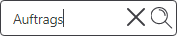
Geben Sie den Suchbegriff (oder Teile davon) in das Suchfeld oberhalb der Menüleiste ein und drücken Sie [ENTER] oder klicken auf das Lupensymbol  .
.
Das Fenster mit den Suchergebnissen wird geöffnet.
Folgende Felder in den Objekteigenschaften werden durchsucht:
> Kurzname / Langname
> Anmerkung (global/lokal)
> Hyperlink (Informationen)
> E-Mail (Bereiche)
Zunächst werden alle gefundenen Objekte in einer Liste angezeigt.
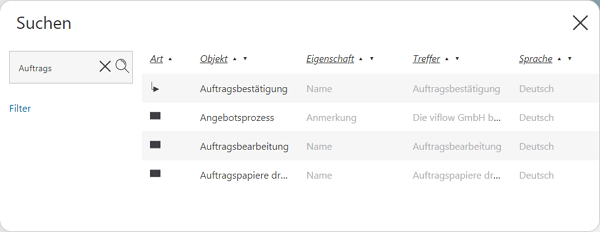
Mit einem Klick auf die Einträge in der Liste öffnen Sie das Eigenschaftenfenster des jeweiligen Objekts.
Nach dem Öffnen der Eigenschaften über die Suchergebnisse, werden die Suchwörter im Text hervorgehoben.
Für weitere Optionen, wie z.B. das Öffnen der Grafik oder die Anzeige in Struktur-/Ordneransicht, klicken Sie mit der rechten Maustaste auf den Eintrag und treffen Sie Ihre Auswahl im Kontextmenü.
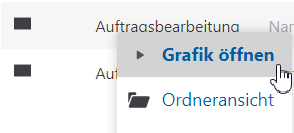
Wenn Sie die Suchergebnisse getrennt nach Prozessen, Informationen oder Bereichen ansehen möchten, klicken Sie auf Filter und treffen unter Objekttyp Ihre Auswahl und detaillieren Sie diese ggf. durch Auswahl einer Eigenschaft und der Sprache.
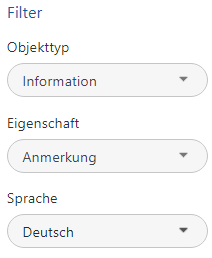
Starten Sie die Suche nach der Auswahl mit einem erneuten Klick auf das Lupensymbol .png) .
.
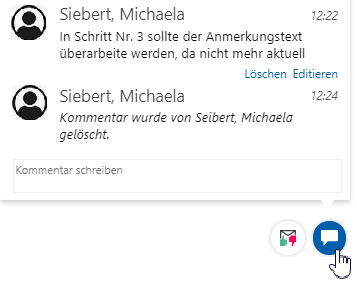
.png)